Tuttavia, se il messaggio inviato non viene consegnato o l'utente desidera inviare immediatamente il messaggio, può sincronizzare manualmente il contenuto memorizzato nel file PST locale utilizzando l'opzione Aggiorna cartella nella scheda Invia/Ricevi del client Outlook. Questa opzione sincronizza tutte le cartelle e-mail, compresa la posta in uscita, memorizzate nel file di dati di Outlook (in questo caso PST) con il server di posta. L'e-mail viene quindi inviata/consegnata al destinatario senza ritardi.
Tuttavia, alcuni utenti potrebbero riscontrare l'errore 0x80042109 se Outlook non riesce a connettersi al server della cassetta postale a causa di un problema con la connessione Internet, la rete, il client Outlook o il server della cassetta postale.
L'errore viene segnalato in tutte le versioni di Outlook, ma con un messaggio leggermente diverso, ad es,
"È stato segnalato un errore durante l'invio e la ricezione (0x80042109): Outlook non può connettersi al server di posta elettronica in uscita (SMTP)".
"Outlook non riesce a connettersi al server di posta elettronica in uscita (SMTP). Se continua a ricevere questo messaggio, contatti l'amministratore del server o il fornitore di servizi Internet (ISP). Errore 0x80042109"
"È stato segnalato un errore (0x80042109) durante l'invio: Outlook non può connettersi al server di posta elettronica in uscita (SMTP)".
Copia il codice
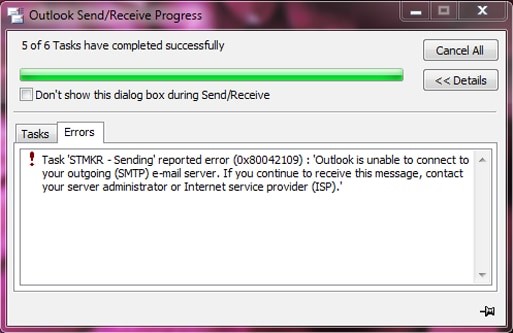
In alcuni casi, l'errore può essere temporaneamente causato da un guasto della rete del server di posta, da un aggiornamento o da un lavoro di manutenzione. Può attendere un po' e poi riprovare per verificare se l'errore è stato corretto e i messaggi possono essere inviati o ricevuti.
Tuttavia, se il codice di errore 0x80042109 è persistente o l'errore si verifica frequentemente nel client Outlook, può seguire le soluzioni illustrate in questo articolo per risolvere l'errore di invio/ricezione di Outlook 0x80042109.
Soluzioni per risolvere l'errore Outlook 0x80042109 in Windows
Segua queste soluzioni e passaggi di risoluzione dei problemi per risolvere l'errore Outlook 0x80042109 in Windows.
1. controlli la connettività della rete e della mailbox
Controlli la sua connessione di rete e si assicuri che Internet sia accessibile dal suo sistema. Per verificare se il server è online o offline, apra il browser web e provi ad accedere tramite Internet. Se il server è online e funzionante, provi a inviare l'e-mail tramite la webmail. Se il messaggio viene consegnato, il problema riguarda il suo sistema, il client Outlook o il file di dati, cioè il PST. Per determinare la causa e risolverla, segua le soluzioni successive.
2. disattivare il firewall e il programma antivirus
I firewall e i programmi antivirus sono importanti per proteggere il suo sistema da minacce esterne, virus, malware e attacchi dannosi. Tuttavia, se il programma antivirus non è aggiornato o entra in conflitto con il client Outlook, può impedire il funzionamento di alcune funzioni o bloccare le porte in modo che Outlook non possa inviare o ricevere e-mail.
Il firewall può anche bloccare il traffico di dati in uscita dal suo sistema e bloccare i messaggi che portano all'errore Outlook 0x80042109.
Per determinare se l'errore è causato da un'impostazione del firewall o da un programma antivirus, li disabiliti temporaneamente e poi provi a inviare l'e-mail. Se il problema si risolve, controlli il firewall e il programma antivirus. Se necessario, aggiorni il programma antivirus e configuri il firewall in modo che Microsoft Office Outlook o Outlook.exe possano comunicare attraverso il firewall di Windows e consentire l'accesso a Internet e la comunicazione con il server.
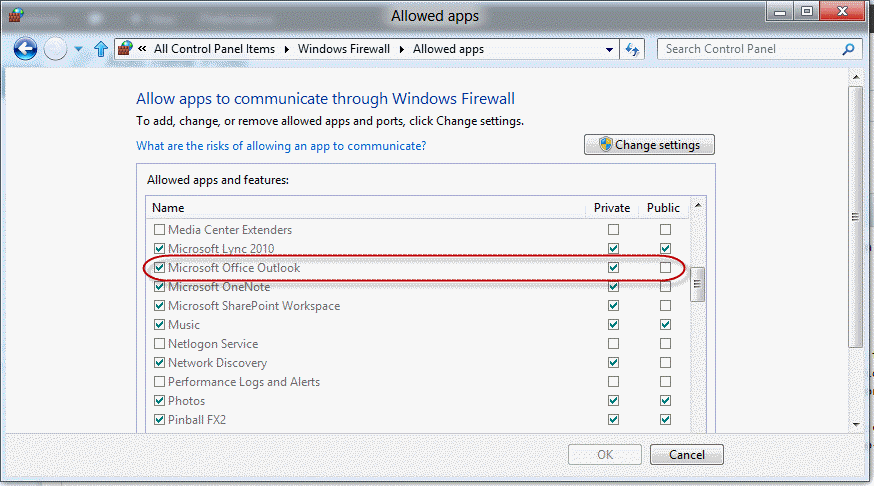
Consenta anche la porta SMTP 25/26 o la porta TLS 587, a seconda delle impostazioni della posta elettronica di Outlook per l'accesso in uscita.
3. controllare o aggiornare la porta SMTP
In Outlook, può controllare e aggiornare manualmente le porte in uscita per risolvere questo problema se il problema è causato da una porta bloccata o errata. I passaggi sono i seguenti,
- In Outlook, vada a Strumenti o clicchi su File> Info> Impostazioni account> Impostazioni account.
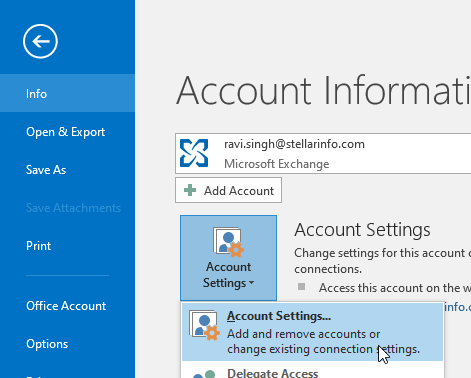
- Faccia doppio clic sull'e-mail e clicchi su Ulteriori impostazioni.
- Clicchi sulla scheda Avanzate, imposti la porta SMTP su 587 e selezioni l'opzione di connessione con crittografia TLS dal menu a discesa.
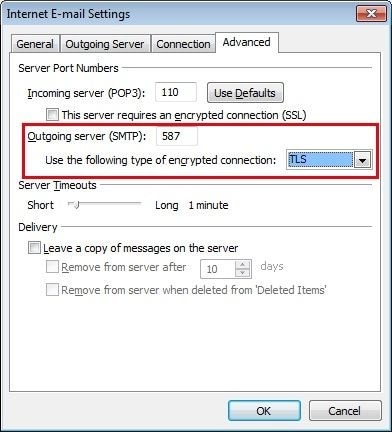
- Clicchi su OK per salvare le modifiche e poi riavvii Outlook.
Se 587 non ha funzionato, provi a cambiarlo in 25 e ricontrolli che l'errore sia risolto.
NOTA IMPORTANTE: prima di procedere, esegua un backup del suo file di dati di Outlook (PST). Le soluzioni seguenti cancelleranno il suo file PST predefinito, con conseguente perdita della posta non sincronizzata. Per eseguire il backup, prema Windows+R, digiti %localappdata%/Microsoft/Outlook e prema Invio. Quindi copi il file PST in una posizione sicura e segua le soluzioni seguenti per risolvere l'errore 0x80042109 in Windows.
4. riconfigurare il suo account e-mail
Può anche provare a riconfigurare il suo account e-mail in Outlook per risolvere l'errore. Per farlo, può creare un nuovo profilo e poi rimuovere quello esistente. Può anche rimuovere il suo account e-mail da Outlook e poi aggiungerlo di nuovo.
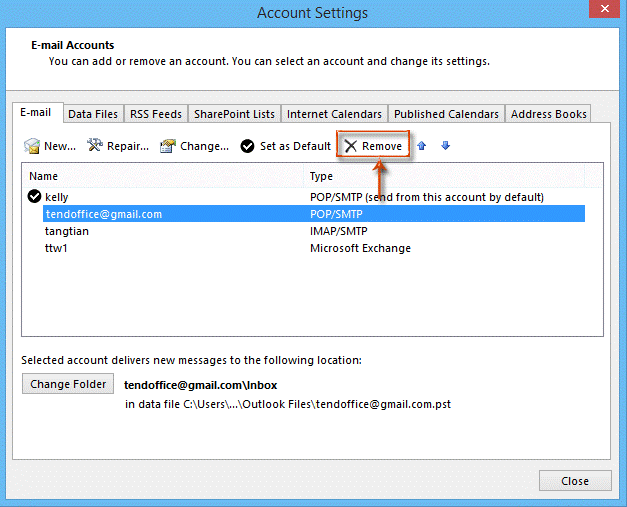
Tuttavia, anche il file di dati di Outlook associato, ossia PST, verrà rimosso dal suo sistema. Di conseguenza, potrebbe perdere l'elemento inviato che non è stato possibile consegnare e altri elementi e-mail che non è stato possibile sincronizzare a causa dell'errore 0x80042109 di Outlook.
5. riparare o reinstallare il client Outlook
Se il problema riguarda il client di Outlook perché un file di Outlook o del programma Office è danneggiato, questo può portare ad un errore 0x80042109. In tal caso, dovrà riparare o reinstallare il client Outlook per risolvere l'errore. I passi da seguire sono i seguenti,
- Riparare Outlook
- Apra il Pannello di controllo e clicchi su Disinstalla un programma
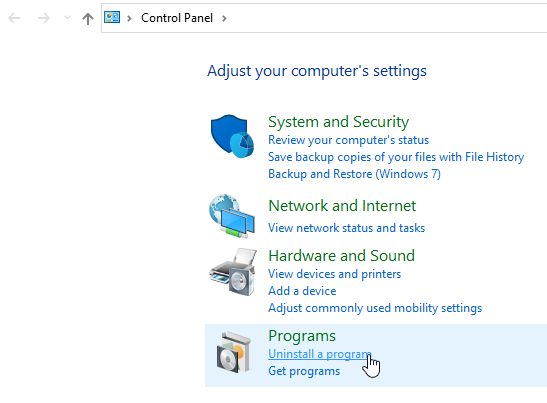
- Selezioni Microsoft Office dall'elenco e clicchi su "Cambia".
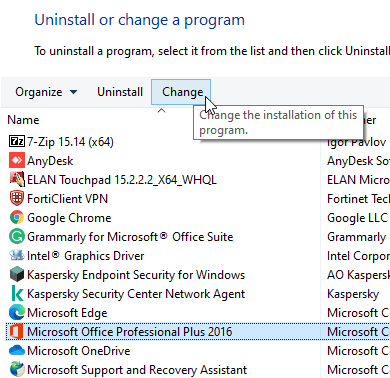
- Selezioni l'opzione Riparazione e clicchi su Avanti.
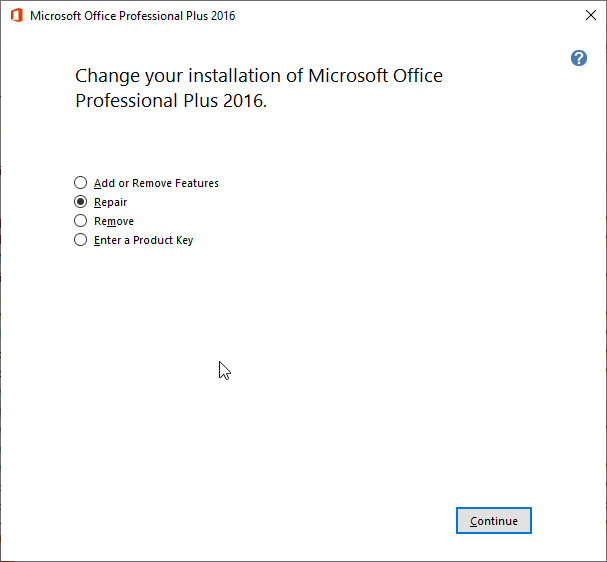
Segua la procedura guidata di riparazione per riparare l'installazione di Microsoft Office (e Outlook).
(b)Reinstallare Outlook
Se la riparazione non risolve l'errore, provi a reinstallare Outlook dopo una disinstallazione pulita. I passaggi sono i seguenti,
- Scarichi e installi lo strumento di disinstallazione di Office.
- Avvii lo strumento e selezioni Office dall'elenco. Clicchi su Avanti.
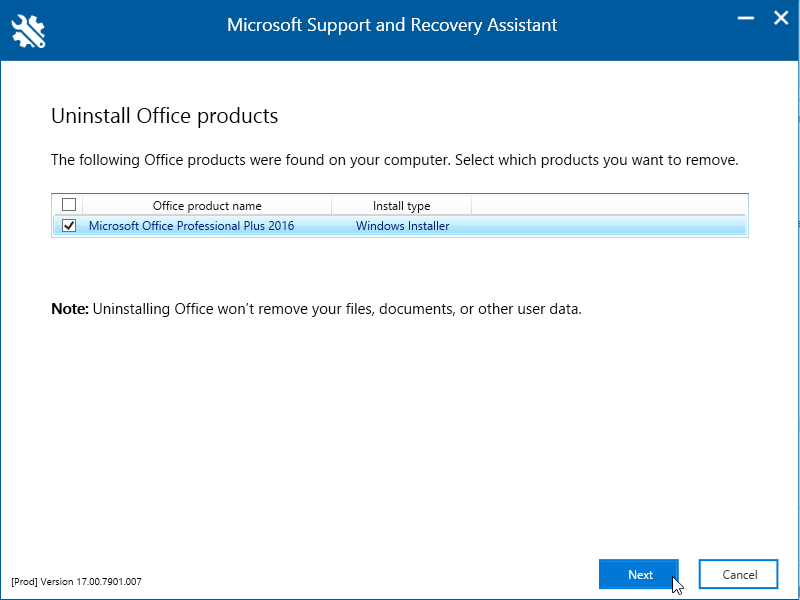
- Chiuda tutte le finestre di Office, come Word, Excel, PowerPoint e Outlook. Confermi la disinstallazione e clicchi su Avanti.
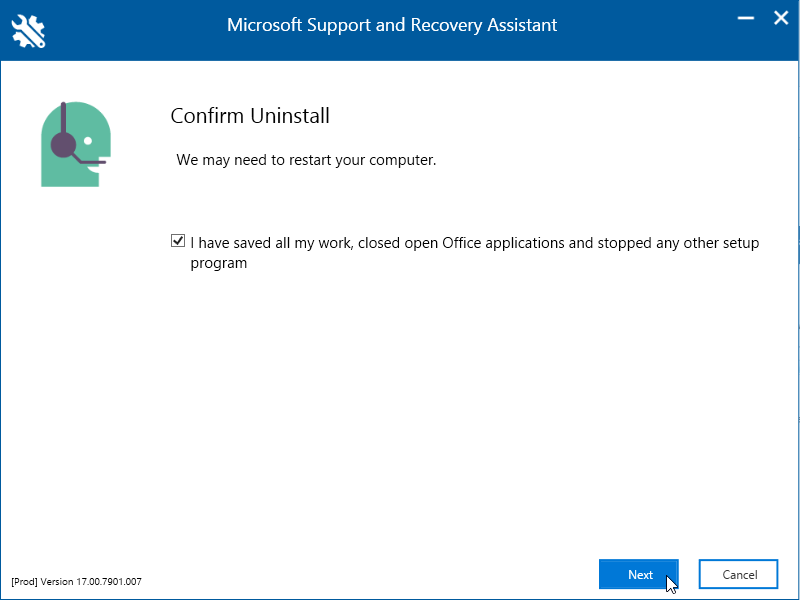
- Segua le istruzioni della procedura guidata per disinstallare Microsoft Office e poi riavvii il sistema.
- La procedura guidata di disinstallazione si apre di nuovo e completa la disinstallazione.
- Dopo la disinstallazione, installi Office e aggiunga il suo account a Outlook.
Questo dovrebbe risolvere l'errore se è stato causato da Outlook o Office corrotti.
6. riparare il file di dati di Outlook
Come ultima risorsa, può provare a riparare il file PST predefinito con SCANPST.exe, noto anche come Inbox Repair Tool, o un software di riparazione di Outlook di terze parti, come Stellar Repair for Outlook.
I passaggi sono i seguenti,
- Si rechi in C:\File di programma o Programmi(x86) e apra Microsoft Office> Officexx
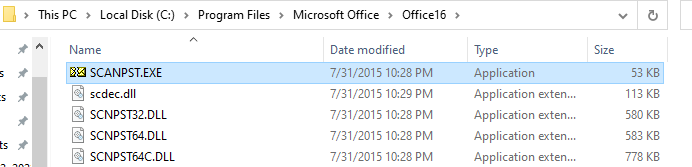
- Avvii EXE e poi clicchi su Sfoglia per selezionare il file PST.
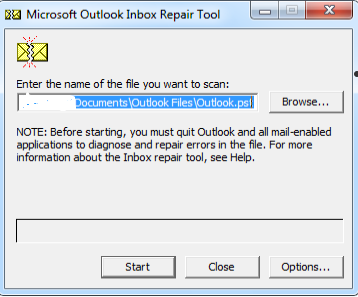
- Clicchi su Avvia. Questo controlla il file PST e trova tutti gli errori.
- Se vengono rilevati degli errori, faccia clic su Ripara per risolvere gli errori nel file PST.
- Una volta risolto il problema, riavvii Outlook e provi a inviare l'e-mail.
Tenga presente che SCANPST.EXE è in grado di riparare le corruzioni dei file PST più piccoli, fino a 2 GB di dimensione. Se il file PST è più grande, SCANPST.EXE potrebbe fallire. Se SCANPST.EXE si blocca durante la riparazione, attenda un po' che il programma risponda. È normale che il programma si blocchi. Tuttavia, se non risponde, si blocca o non riesce a riparare il file PST, utilizzi lo strumento di riparazione PST di Outlook, ossia Stellar Repair for Outlook, per migliorare il suo file PST. Il software ripara i file PST gravemente danneggiati, corrotti o criptati con assoluta integrità e precisione. Inoltre, lo strumento funziona in modalità di sola lettura e quindi non influisce sul suo file PST originale. Salva le e-mail recuperate dal file PST corrotto in un nuovo file PST che potrà importare nel suo account Outlook appena configurato, una volta risolto il problema.
Può anche utilizzare lo strumento in qualsiasi momento, se ha corretto l'errore, ma continua ad avere e-mail mancanti o altri elementi di posta non sincronizzati.
Conclusione
Outlook è un client di posta elettronica robusto e affidabile, utilizzato principalmente dagli uomini d'affari e dalle organizzazioni per gestire le loro e-mail. Tuttavia, Outlook è soggetto a errori e problemi causati da varie ragioni, come un file di dati di Outlook (PST) danneggiato o corrotto in cui sono archiviate le e-mail, oppure un conflitto con un software o un componente aggiuntivo di terze parti incompatibile o difettoso che potrebbe aver installato sul suo sistema o sul client di Outlook. Il codice di errore 0x80042109 è uno dei tanti errori di invio/ricezione che possono verificarsi quando lavora quotidianamente con Outlook.
Tuttavia, l'errore può risolversi da solo se è causato da un guasto temporaneo o da problemi con il sistema o il server della casella di posta. Tuttavia, se l'errore non può essere risolto o si verifica frequentemente, può seguire la soluzione descritta in questo articolo per risolvere l'errore senza causare perdita di dati o di elementi e-mail. Le consigliamo di utilizzare uno strumento di riparazione di Outlook come Stellar repair for Outlook per risolvere i problemi del file PST e recuperare tutte le sue e-mail dai file PST di Outlook corrotti o inaccessibili.













 7 min read
7 min read



